Δυστυχώς το Process.com.android.phone έχει σταματήσει
Δεν πρέπει να υπάρχει τίποτα πιο απογοητευτικό και εκνευριστικό από το να βλέπετε ένα μήνυμα σφάλματος να εμφανίζεται στο τηλέφωνό σας Android και να συνειδητοποιείτε ότι δεν λειτουργεί. Το χειρότερο; ‘Δυστυχώς το Process.com.android.phone έχει σταματήσει.’ Αργκ! Την τελευταία φορά που μου συνέβη αυτό, ήμουν εντελώς μπερδεμένος και ανησύχησα ότι το τηλέφωνό μου ήταν σπασμένο και δεν επισκευάστηκε, αλλά μπορούσα να το λύσω ακολουθώντας τις παρακάτω οδηγίες.
Εάν έχετε λάβει το μήνυμα ‘Δυστυχώς το Process.com.android.phone έχει σταματήσει’ στο τηλέφωνό σας, μην ανησυχείτε – δεν είστε μόνοι και ευτυχώς υπάρχει μια λύση που μπορεί να σας βοηθήσει γρήγορα και εύκολα. Θα απαλλαγείτε από το επίφοβο μήνυμα μέσα σε λίγα λεπτά και μπορείτε να επιστρέψετε στη χρήση του τηλεφώνου σας Android όπως συνήθως.
Φτου!
- Μέρος 1. Γιατί δυστυχώς μου συμβαίνει το Process.com.android.phone Has Stopped»;
- Μέρος 2. Δημιουργήστε αντίγραφα ασφαλείας των δεδομένων σας Android πριν διορθώσετε το σφάλμα
- Μέρος 3. Πώς να διορθώσετε το ‘Δυστυχώς το Process.com.android.phone έχει σταματήσει’
Μέρος 1. Γιατί δυστυχώς μου συμβαίνει το Process.com.android.phone Has Stopped»;
Με απλά λόγια, αυτό το σφάλμα ενεργοποιείται από το τηλέφωνο ή την εφαρμογή εργαλειοθήκης SIM. Αν πρόσφατα εμφανίστηκε το αναδυόμενο μήνυμα ‘Δυστυχώς το Process.com.android.phone Has Stopped’ στο τηλέφωνό σας, μάλλον μπερδεύεστε – γιατί συνέβη αυτό; Εάν έχετε δει αυτό το μήνυμα σφάλματος στο Android σας, υπάρχουν μερικοί συνήθεις λόγοι για τους οποίους:
- Εγκαταστήσατε πρόσφατα μια νέα ROM
- Έχετε κάνει σημαντικές τροποποιήσεις στα δεδομένα
- Πρόσφατα επαναφέρατε δεδομένα
- Η ενημέρωση του υλικολογισμικού σας απέτυχε
- Έχετε κάνει αναβάθμιση στην πιο πρόσφατη έκδοση του λογισμικού Android
Μέρος 2. Δημιουργήστε αντίγραφα ασφαλείας των δεδομένων σας Android πριν διορθώσετε το σφάλμα
Εάν αντιμετωπίζετε πρόβλημα με το σφάλμα ‘Δυστυχώς το Process.com.android.phone έχει σταματήσει’, το πρώτο πράγμα που πρέπει να κάνετε είναι να βεβαιωθείτε ότι έχουν δημιουργηθεί σωστά αντίγραφα ασφαλείας όλων των δεδομένων σας. Ευγνομονώς, DrFoneTool – Δημιουργία αντιγράφων ασφαλείας τηλεφώνου (Android) είναι ένας απλός τρόπος για να δημιουργήσετε αντίγραφα ασφαλείας και να επαναφέρετε όλες τις σημαντικές πληροφορίες σας.
Με ένα μόνο κλικ, μπορείτε να είστε σίγουροι ότι σχεδόν όλοι οι τύποι δεδομένων – συμπεριλαμβανομένων των φωτογραφιών, του ημερολογίου, του ιστορικού κλήσεων, των μηνυμάτων SMS, των επαφών, των αρχείων ήχου, των εφαρμογών, ακόμη και των δεδομένων της εφαρμογής σας (για συσκευές με root) – είναι ασφαλείς και ασφαλείς. Σε αντίθεση με άλλα παρόμοια προγράμματα, σας επιτρέπει να προβάλλετε τα στοιχεία στα αρχεία αντιγράφων ασφαλείας σας και στη συνέχεια να επιλέξετε όλα ή μόνο μερικά από τα στοιχεία που θέλετε να επαναφέρετε σε οποιαδήποτε συσκευή Android.
Ταξινόμηση!

DrFoneTool – Δημιουργία αντιγράφων ασφαλείας τηλεφώνου (Android)
Δημιουργία αντιγράφων ασφαλείας και επαναφορά δεδομένων Android με ευελιξία
- Επιλεκτική δημιουργία αντιγράφων ασφαλείας δεδομένων Android στον υπολογιστή με ένα κλικ.
- Κάντε προεπισκόπηση και επαναφέρετε ένα αντίγραφο ασφαλείας σε όλες τις συσκευές Android.
- Υποστηρίζει 8000+ συσκευές Android.
- Δεν χάνονται δεδομένα κατά τη δημιουργία αντιγράφων ασφαλείας, την εξαγωγή ή την επαναφορά.
Δημιουργία αντιγράφων ασφαλείας του τηλεφώνου σας
Ακολουθούν οι οδηγίες βήμα προς βήμα που μπορούν να σας βοηθήσουν να διασφαλίσετε ότι τα δεδομένα σας Android δημιουργούνται με ασφάλεια και ασφάλεια.
1. Αρχικά Βήματα
Συνδέστε το τηλέφωνό σας Android στον υπολογιστή σας μέσω USB. Εκκινήστε το DrFoneTool και, στη συνέχεια, επιλέξτε την επιλογή «Δημιουργία αντιγράφων ασφαλείας τηλεφώνου» από τα κιτ εργαλείων. Εάν η έκδοση του λειτουργικού σας Android είναι 4.2.2 ή νεότερη, θα εμφανιστεί ένα αναδυόμενο παράθυρο που σας ζητά να επιτρέψετε τον εντοπισμό σφαλμάτων USB – πατήστε «OK».
Σημείωση – εάν έχετε χρησιμοποιήσει αυτό το πρόγραμμα στο παρελθόν, μπορείτε να ελέγξετε παλαιότερα αντίγραφα ασφαλείας σε αυτό το στάδιο.

2. Επιλέξτε τύπους αρχείων για δημιουργία αντιγράφων ασφαλείας
Τώρα που είστε συνδεδεμένοι, επιλέξτε τα αρχεία που θέλετε να δημιουργήσετε αντίγραφα ασφαλείας (το DrFoneTool θα επιλέξει όλους τους τύπους αρχείων από προεπιλογή). Κάντε κλικ στο «Δημιουργία αντιγράφων ασφαλείας» για να ξεκινήσει η διαδικασία – αυτό θα διαρκέσει μερικά λεπτά, αλλά μην αποσυνδέσετε ή χρησιμοποιήσετε τη συσκευή σας κατά τη διάρκεια αυτής της περιόδου. Μόλις ολοκληρωθεί, μπορείτε να προβάλετε το κουμπί δημιουργίας αντιγράφων ασφαλείας για να δείτε τι υπάρχει στο αρχείο.

Επαναφορά δεδομένων στο τηλέφωνό σας
Ακολουθούν τα βήματα που θα σας βοηθήσουν να επαναφέρετε τα δεδομένα στο τηλέφωνό σας ή σε άλλη συσκευή Android.
1. Συνδέστε το τηλέφωνό σας Android σε έναν υπολογιστή με USB
Εκκινήστε την εργαλειοθήκη DrFoneTool στον υπολογιστή σας και επιλέξτε «Αντίγραφο ασφαλείας τηλεφώνου» από τις επιλογές της εργαλειοθήκης. Συνδέστε το τηλέφωνό σας Android στον υπολογιστή και κάντε κλικ στο Restore.

2. Επιλέξτε το αρχείο αντιγράφου ασφαλείας που θέλετε να επαναφέρετε
Κάνοντας κλικ στο κουμπί Επαναφορά, θα δείτε τα αρχεία από το τελευταίο αντίγραφο ασφαλείας σας να εμφανίζονται από προεπιλογή. Εάν θέλετε να επιλέξετε ένα διαφορετικό αρχείο αντιγράφου ασφαλείας, κάντε κλικ στο αναπτυσσόμενο μενού και επιλέξτε αυτό που θέλετε να χρησιμοποιήσετε.

3. Κάντε προεπισκόπηση και επαναφέρετε το αρχείο αντιγράφου ασφαλείας στο τηλέφωνό σας Android
Ελέγξτε τα αρχεία που θέλετε να χρησιμοποιήσετε και κάντε κλικ για να τα επαναφέρετε στο τηλέφωνό σας. Αυτό θα διαρκέσει μόνο λίγα λεπτά. μην αποσυνδέσετε και μην χρησιμοποιήσετε το τηλέφωνό σας κατά τη διάρκεια αυτής της περιόδου.

Τάντα! Όλα προσεγμένα – είστε τώρα έτοιμοι να προχωρήσετε στο επόμενο βήμα της διόρθωσης του σφάλματος ‘Δυστυχώς το Process.com.android.phone έχει σταματήσει’ στο τηλέφωνό σας.
Μέρος 3. Πώς να διορθώσετε το ‘Δυστυχώς το Process.com.android.phone έχει σταματήσει’
Τώρα που έχετε δημιουργήσει αντίγραφα ασφαλείας του τηλεφώνου σας (και ξέρετε πώς να επαναφέρετε το αντίγραφο ασφαλείας), είστε έτοιμοι να προχωρήσετε στα επόμενα βήματα και πραγματικά να απαλλαγείτε από αυτό το ενοχλητικό σφάλμα. Ακολουθούν τέσσερις λύσεις που μπορούν να σας βοηθήσουν να ξεκαθαρίσετε αυτό το πρόβλημα οριστικά.
Μέθοδος 1. Εκκαθαρίστε την προσωρινή μνήμη σε μια συσκευή Android
Εάν η συσκευή σας είναι Android 4.2 ή νεότερη έκδοση, αυτή η μέθοδος θα λειτουργήσει για εσάς (σε παλαιότερες εκδόσεις ίσως χρειαστεί να διαγράψετε την προσωρινή μνήμη σε κάθε εφαρμογή ξεχωριστά).
1. Μεταβείτε στις Ρυθμίσεις και επιλέξτε Αποθήκευση
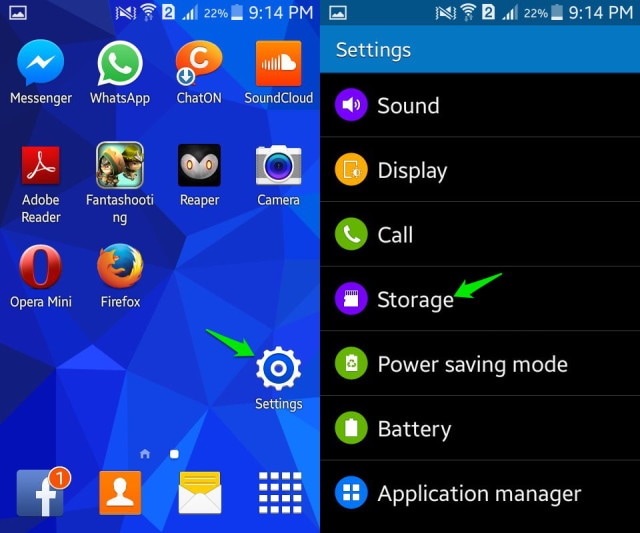
2. Επιλέξτε ‘Cached Data’ – ορίστε αυτήν την επιλογή και θα εμφανιστεί ένα αναδυόμενο παράθυρο, επιβεβαιώνοντας ότι θέλετε να διαγράψετε την προσωρινή μνήμη. Επιλέξτε ‘OK’ και το πρόβλημα πρέπει να λυθεί!
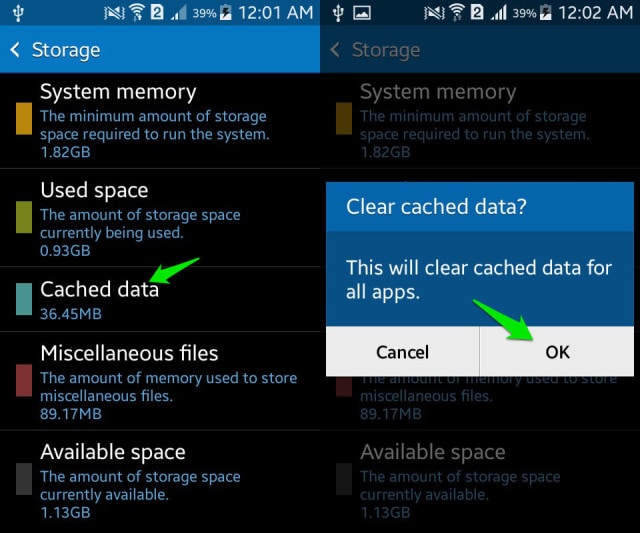
Μέθοδος 2: Διαγράψτε την προσωρινή μνήμη και τα δεδομένα στις εφαρμογές του τηλεφώνου σας
Εδώ είναι μια άλλη εξαιρετική μέθοδος που θα πρέπει να λειτουργεί για αυτό το πρόβλημα.
1. Μεταβείτε στις Ρυθμίσεις> Όλες οι εφαρμογές
2. Κάντε κύλιση προς τα κάτω και επιλέξτε ‘Τηλέφωνο’
3. Επιλέξτε αυτό και, στη συνέχεια, πατήστε ‘Εκκαθάριση προσωρινής μνήμης’
4. Εάν αυτό δεν λειτουργήσει, επαναλάβετε τη διαδικασία αλλά συμπεριλάβετε επίσης την επιλογή ‘Διαγραφή δεδομένων’
Επανεκκινήστε τη συσκευή σας και το πρόβλημα θα πρέπει να λυθεί.
Μέθοδος 3: Εκκαθάριση προσωρινής μνήμης και δεδομένων στην εργαλειοθήκη SIM
Για αυτήν τη μέθοδο, ακολουθήστε τα βήματα που περιγράφονται στη Μέθοδο δύο, αλλά επιλέξτε το κιτ εργαλείων SIM από τις επιλογές. Επιλέξτε αυτήν την επιλογή και διαγράψτε την προσωρινή μνήμη, όπως στο Βήμα 3 παραπάνω.
Μέθοδος 4 – Εργοστασιακή ή «σκληρή» επαναφορά
Εάν οι παραπάνω μέθοδοι αποτύχουν, ίσως χρειαστεί να ολοκληρώσετε ένα εργοστασιακή επανεκκίνηση. Εάν συμβαίνει αυτό, είναι πιο σημαντικό από ποτέ να διασφαλίσετε ότι τα δεδομένα σας δημιουργούνται σωστά με το DrFoneTool Toolkit.
Μέθοδος 5. Επιδιορθώστε το Android σας για να διορθώσετε το ‘Process.com.android.phone έχει σταματήσει’
Δοκίμασες όλες τις παραπάνω μεθόδους για να επιλύσετε το ‘Process.com.android.phone έχει σταματήσει’, αλλά εξακολουθείτε να αντιμετωπίζετε το ίδιο πρόβλημα; Στη συνέχεια, δοκιμάστε DrFoneTool-SystemRepair (Android). Είναι ένα εργαλείο που μπορεί να σας βοηθήσει στην επίλυση πολλών προβλημάτων συστήματος Android. Με τη βοήθειά του, μπορείτε να βγείτε σίγουρα από το πρόβλημα που αντιμετωπίζετε τώρα, καθώς έχει το υψηλότερο ποσοστό επιτυχίας όταν πρόκειται για την επίλυση προβλημάτων συστήματος Android.

DrFoneTool – Επισκευή συστήματος (Android)
Διορθώστε το ‘Process.com.android.phone Has Stopped’ με ένα κλικ
- Έχει μια δυνατότητα επισκευής με ένα κλικ για να διορθώσει το ‘Δυστυχώς το Process.com.android.phone έχει σταματήσει’.
- Είναι το πρώτο εργαλείο στον κλάδο για την επισκευή του Android
- Δεν απαιτούνται τεχνικές δεξιότητες για τη χρήση του λογισμικού.
- Είναι συμβατό με διάφορες συσκευές Samsung, συμπεριλαμβανομένων των πιο πρόσφατων
- Είναι 100% ασφαλές λογισμικό που μπορείτε να κατεβάσετε στο σύστημά σας.
Ως εκ τούτου, το DrFoneTool-SystemRepair είναι μια αποτελεσματική λύση για την επιδιόρθωση του συστήματος Android. Ωστόσο, η λειτουργία επισκευής μπορεί να διαγράψει τα δεδομένα της συσκευής σας και γι’ αυτό συνιστάται στους χρήστες να δημιουργούν αντίγραφα ασφαλείας των δεδομένων της συσκευής Android πριν προχωρήσουν στον οδηγό της.
Ακολουθεί ο οδηγός βήμα προς βήμα σχετικά με τον τρόπο επιδιόρθωσης του Process.com.android.phone έχει σταματήσει να χρησιμοποιεί το λογισμικό DrFoneTool-SystemRepair:
Βήμα 1: Κατεβάστε και εγκαταστήστε το λογισμικό στον υπολογιστή σας. Μετά από αυτό, εκτελέστε το και κάντε κλικ στο ‘System Repair’ από την κύρια διεπαφή λογισμικού.

Βήμα 2: Στη συνέχεια, συνδέστε τη συσκευή σας Android στον υπολογιστή χρησιμοποιώντας ένα ψηφιακό καλώδιο. Στη συνέχεια, επιλέξτε την επιλογή ‘Android Repair’.

Βήμα 3: Στη συνέχεια, πρέπει να εισαγάγετε τις πληροφορίες της συσκευής σας, όπως την επωνυμία, το μοντέλο, το όνομα, την περιοχή και άλλες λεπτομέρειες. Αφού εισαγάγετε τα στοιχεία, πληκτρολογήστε ‘000000’ για να προχωρήσετε περαιτέρω.

Βήμα 4: Στη συνέχεια, ακολουθήστε τις οδηγίες που εμφανίζονται στη διεπαφή λογισμικού για να εκκινήσετε τη συσκευή σας Android σε λειτουργία λήψης. Μετά από αυτό, το λογισμικό θα πραγματοποιήσει λήψη του κατάλληλου υλικολογισμικού για την επισκευή του συστήματος Android.

Βήμα 5: Τώρα, το λογισμικό ξεκινά αυτόματα τη διαδικασία επισκευής και μέσα σε λίγα λεπτά, το πρόβλημα που αντιμετωπίζατε θα διορθωθεί.

Αυτές οι λύσεις θα σας βοηθήσουν να εξαλείψετε το ενοχλητικό αναδυόμενο σφάλμα ‘Δυστυχώς το Process.com.android.phone έχει σταματήσει’, επιτρέποντάς σας να επιστρέψετε στο κανονικό και να χρησιμοποιήσετε το τηλέφωνό σας όποτε και όπως θέλετε. Το τηλέφωνό σας δεν είναι «καμπωμένο» – μπορείτε να το χρησιμοποιήσετε κανονικά μέσα σε λίγα λεπτά. Καλή τύχη!
πρόσφατα άρθρα

